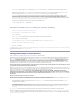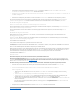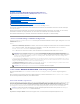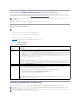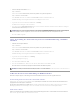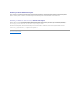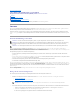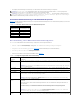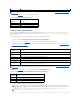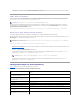Users Guide
ZurückzumInhaltsverzeichnis
GUI-Konsolenumleitung verwenden
IntegratedDell™RemoteAccessController6(iDRAC6)Version1.2-Benutzerhandbuch
Übersicht
Konsolenumleitung verwenden
Video Viewer verwenden
HäufiggestellteFragenzurKonsolenumleitung
DieserAbschnittenthältInformationenüberdieVerwendungderiDRAC6-Konsolenumleitungsfunktion.
Übersicht
Mit der iDRAC6-KonsolenumleitungsfunktionkönnenSieimRemote-Zugriff im grafischen Modus oder Textmodus auf die lokale Konsole zugreifen. Mittels der
KonsolenumleitungkönnenSieeinodermehrereiDRAC6-aktivierte Systeme von einem Standort aus steuern.
Esistnichtnotwendig,vorjedemServerzusitzen,umalleroutinemäßigenWartungsvorgängeauszuführen.SiekönnendieServerstattdessenaufIhrem
Desktop- oder Laptop-ComputervoneinembeliebigenStandortausverwalten.SiekönnenauchdieInformationenmitanderenteilen,imRemote-Zugriff und
sofort.
Konsolenumleitung verwenden
Die Seite KonsolenumleitungermöglichtIhnen,dasRemote-System zu verwalten, indem Sie die Tastatur, das Video und die Maus auf Ihrer lokalen
Verwaltungsstationverwenden,umdieentsprechendenGeräteaufeinemverwaltetenRemote-Server zu steuern. Diese Funktion kann in Verbindung mit der
Funktion"VirtuellerDatenträger"verwendetwerden,umRemote-Software-Installationenauszuführen.
DiefolgendenRegelngeltenfüreineKonsolenumleitungssitzung:
l EskönnenmaximalviergleichzeitigeKonsolenumleitungssitzungenunterstütztwerden.AlleSitzungenzeigendieselbeverwalteteServerkonsole
gleichzeitig an.
l Nur eine Sitzung kann zu einem Remote-Server (iDRAC6) von derselben Client-Konsole(ManagementStation)geöffnetwerden.Essindjedochmehrere
Sitzungen zu mehreren Remote-ServernvondemselbenClientmöglich.
l EineKonsolenumleitungssitzungdarfnichtübereinenWebbrowseraufdemManagedSystemgestartetwerden.
l DieerforderlicheverfügbareNetzwerk-Mindestbandbreitebeträgt1MB/s.
Die erste Konsolenumleitungssitzung zum iDRAC ist eine Sitzung mit Komplettzugriff. Wenn ein zweiter Benutzer eine Konsolenumleitung anfordert, wird der
ersteBenutzerbenachrichtigtunderhältdieOptionen:ablehnen,schreibgeschütztzulassen oder berechtigen. Der zweite Benutzer wird benachrichtigt, dass
einandererBenutzerdieSteuerungübernommenhat.DerersteBenutzermussinnerhalbvon30SekundenantwortenoderdemzweitenBenutzerwirdder
Zugriff verweigert.
Sämtlicheschreibgeschützten Sitzungen enden automatisch, wenn die letzte Sitzung mit Komplettzugriff beendet wurde.
Management Station konfigurieren
ZurVerwendungderKonsolenumleitungaufderManagementStationführenSiediefolgendenVerfahrenaus:
1. InstallierenundkonfigurierenSieeinenunterstütztenInternet-Browser. Weitere Informationen finden Sie in den folgenden Abschnitten:
l "UnterstützteWebbrowser"
l "EinenunterstütztenWebbrowserkonfigurieren"
2. WennSieInternetExplorerverwenden,stellenSiewiefolgtsicher,dassderBrowserfürdasHerunterladenvonverschlüsseltenInhaltenaktiviertist:
l GehenSiezudenOptionenoderEinstellungenvonInternetExplorerundwählenSieExtras® Internetoptionen® Erweitert aus.
l Scrollen Sie zu Sicherheit und heben Sie die Markierung dieser Option auf:
Donotsaveencryptedpagestodisk(SpeichernSiekeineverschlüsseltenSeitenaufdasLaufwerk)
ANMERKUNG: WennSieeineKonsolenumleitungssitzungöffnen,zeigtdermanagedServernichtan,dassdieKonsoleumgeleitetwurde.
ANMERKUNG: WennbereitseineKonsolenumleitungssitzungvonderManagementStationzumiDRAC6offenist,führteinVersuch,eineneueSitzung
vonderselbenManagementStationzumselbeniDRAC6zuöffnen,dazu,dassdiebestehendeSitzungaktiviertwird.EswirdkeineneueSitzung
hergestellt.
ANMERKUNG: VoneinerManagementStationkönnenmehrereKonsolenumleitungenzumehrereniDRAC6-Controllerngleichzeitiggeöffnetwerden.
ANMERKUNG: Java Run Time Environment muss auf der Management Station installiert sein, damit die Konsolenumleitung funktioniert.